Twitter пайдаланушы атын/паролін ұмытқанда 4 шешім
27 сәуір, 2022 ж. • Құпия сөз шешімдері • Дәлелденген шешімдер
Twitter – бүкіл әлем бойынша 313 миллион белсенді пайдаланушысы бар интернеттегі ең танымал әлеуметтік желілердің бірі. Twitter - Интернеттегі ең танымал және танымал әлеуметтік желілердің бірі. Оның пайдаланушылары желінің қарапайымдылығын, ыңғайлылығын және сенімділігін жоғары бағалайды. Дегенмен, бұл миллиондаған пайдаланушылар сайтта тіркелген пайдаланушылардың жалпы санының аз ғана бөлігін құрайтыны сізді таң қалдыруы мүмкін. Соңғы мәліметтер бойынша, 1,5 миллиард адам Twitter аккаунты бар, бірақ оны қолданбайды, деп хабарлайды Twitter.
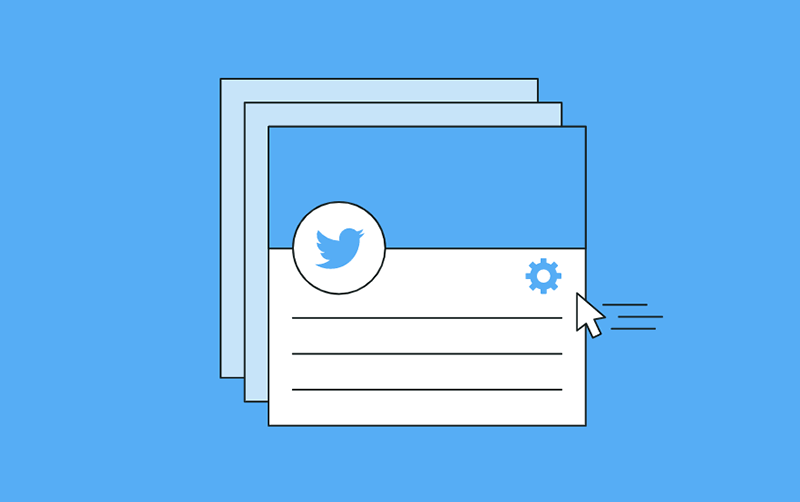
Неліктен? Кейбір пайдаланушылар уақыт өте келе Twitter-ге қызығушылықтарын жоғалтты, ал басқалары оны ешқашан қызықтырмаған. Дегенмен, пайдаланушылардың айтарлықтай саны Twitter-ге кіру тіркелгі деректерін жоғалтты немесе ұмытып кетті. Жақсы жаңалық - Twitter сіздің Twitter тіркелгіңізді қалпына келтірудің әртүрлі нұсқаларын ұсынады.
1-бөлім: Twitter құпия сөзі үшін Twitter көрсететін негізгі әдістер
- Мен Twitter электрондық пошта мекенжайын ұмытып қалдым
Twitter жүйесіне кіру үшін тіркелгіңізге байланысты пайдаланушы аты мен құпия сөзді енгізіңіз.
Әйтпесе, құпия сөзді сұрау пішініне кіріп, тіркелгіңізге кіру үшін пайдаланған деп есептейтін пайдаланушы атын, электрондық пошта мекенжайын немесе ұялы телефон нөмірін енгізіңіз. Мұны істегеннен кейін, барлық электрондық пошта кіріс жәшіктерін тексеріңіз, себебі олар есептік жазбаның электрондық пошта мекенжайына құпия сөзді қалпына келтіру нұсқауларын жібереді.
- Twitter үшін телефон нөмірін ұмытып қалдым
Ұялы телефон нөміріңізді ұмытып қалдыңыз ба? Құпия сөзді қалпына келтіруді сұраған кезде телефон нөміріңізді енгізу сұралса және қай телефон нөмірін пайдаланғаныңызды еске түсіре алмасаңыз, оның орнына пайдаланушы атыңызды немесе тіркелгіңіздің электрондық пошта мекенжайын енгізіңіз.
2-бөлім: Chrome тіркелгіңізді тексеріңіз
Chrome браузерінде құпия сөздерді табу қадамдары
- Мобильді құрылғыда Chrome мобильді қолданбасын ашыңыз.
- Экранның жоғарғы оң жақ бұрышындағы үш нүктелі мәзірге кіру үшін оны түртіңіз.
- Ашылмалы мәзірден «Параметрлер» опциясын таңдаңыз.
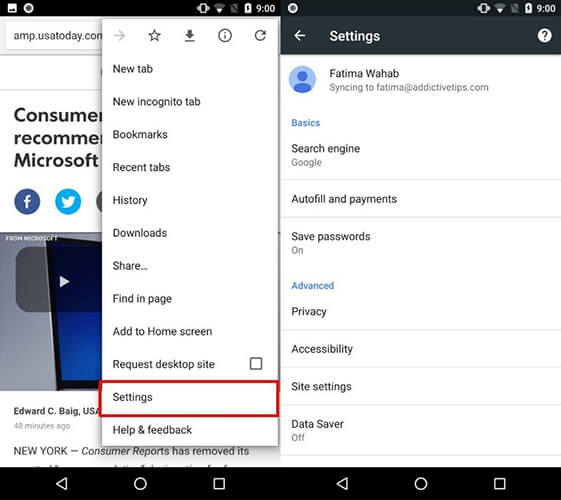
- «Парольдер» таңдаңыз
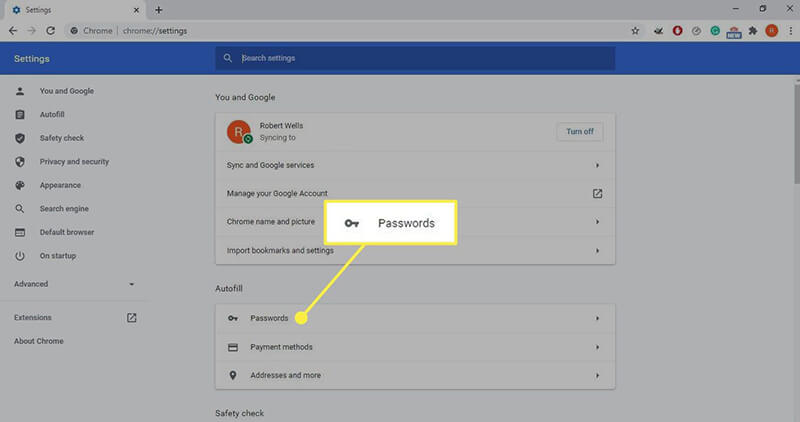
- Бұл сізді құпия сөз реттеушісі бөліміне апарады. Құрылғыңызда Chrome браузерінде сақталған барлық құпия сөздердің тізімін көресіз. Олар тиесілі веб-сайттың URL мекенжайы мен пайдаланушы атымен бірге болады.
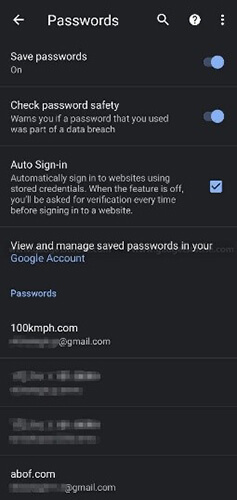
- Құпия сөзді көру үшін оны ашылмалы мәзірден таңдаңыз.
- Құпия сөзді ашу үшін экранның оң жағындағы көз белгішесін түрту керек. Сізден телефонның қауіпсіздік құлпын енгізу немесе бет идентификаторы немесе саусақ ізі арқылы аутентификациялау сұралады.
- Аутентификация процесін аяқтағаннан кейін сіз таңдаған құпия сөзді көресіз.
- Құпия сөзге енді кіру қажет болмаса, оны көз белгішесін түрту арқылы жасыруға болады.
3-бөлім: Twitter құпия сөзін іздеу қолданбасын қолданып көріңіз
3.1 iOS ҮШІН
Dr. Fone - Құпиясөз реттеушісін қолданып көріңіз
Dr.Fone - Құпиясөз реттеушісі (iOS) iOS құпиясөздерін 1 рет басу арқылы табуға көмектеседі және ол джейлбрейксіз жұмыс істейді. Ол iOS құпия сөздерінің барлық түрлерін, соның ішінде WiFi құпия сөзін, қолданба идентификаторын, экран уақытының рұқсат кодтарын, пошта құпия сөздерін және т.б. таба алады.
Оны қалай пайдалану керектігін үйренейік!
- Dr.Fone жүктеп алып, орнатыңыз және Құпиясөз реттеушісін таңдаңыз.

- Бағдарламалық құралды найзағай кабелі арқылы іске қосу үшін оны iPad немесе iPhone құрылғысына қосыңыз.

- Енді iOS құрылғысының құпия сөзін анықтауды бастау үшін «сканерлеуді бастау» түймесін басыңыз

- Бірнеше минуттан кейін iOS құпия сөздерін құпия сөз реттеушісінен таба аласыз

3.2 ANDROID ҮШІН
LastPass
LastPass қауіпсіздіктің бірнеше қабаттарын қамтамасыз етеді, бәсекелестердің көпшілігіне қарағанда көбірек қосымша мүмкіндіктерді қамтиды және ақылға қонымды бағаға ие. LastPass барлық пайдаланушы деректерін қорғау үшін әскери деңгейдегі шифрлауды (256 биттік AES) пайдаланады, нөлдік білім саясатын жүргізеді және бұл үшін әртүрлі екі факторлы аутентификация опцияларын (2FA), сондай-ақ биометриялық кірулерді ұсынады.
Бұдан басқа, LastPass көптеген қосымша мүмкіндіктерді ұсынады, мысалы:
Құпия сөздерді басқа пайдаланушымен (тегін жоспар) немесе пайдаланушылар тобымен (ақылы жоспар) (ақылы жоспар) ортақ пайдалану арқылы қорғаңыз.
Қауіпсіздік бақылау тақтасы — ескі, әлсіз және қайталанатын құпия сөздерге арналған құпия сөздер қоймасын сканерлеңіз және бұзылған тіркелгілерді қараңғы интернетте қадағалаңыз.
4-бөлім: Twitter қызметкерінен көмек сұраңыз
- Құпия сөзді ұмыттыңыз ба? Сілтеме twitter.com, mobile.twitter.com немесе iOS немесе Android үшін Twitter қолданбасы.
- Электрондық поштаңызды, телефон нөміріңізді немесе Twitter тұтқасын толтырыңыз. Қауіпсіздік мәселелеріне байланысты бұл қадамда телефон нөміріңізді пайдалана алмайсыз.
- Құпия сөзді қалпына келтіру электрондық поштасының электрондық пошта мекенжайын көрсетіңіз және оны жіберіңіз.
- Кіріс қалтаңыздың толғанын тексеріңіз. Twitter тіркелгінің электрондық пошта мекенжайына электрондық хат жібереді.
- Электрондық поштада 60 минуттық код болады.
- Құпия сөзді қалпына келтіру беті: осы кодты енгізіп, Жіберу түймесін басыңыз.
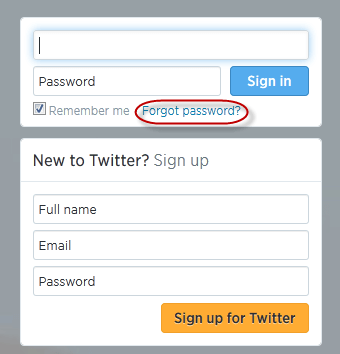
- Сұралған кезде жаңа құпия сөзді енгізіңіз.
Қорытынды
Құпия сөзді басқару жүйелері немесе қарапайым тілмен айтқанда, адамның жеке ақпаратын қорғайтын жүйелер ұйымды құруы немесе бұзуы мүмкін. Күшті және қауіпсіз басты құпия сөзбен Интернетті дұрыс пайдалансаңыз, өзіңізді қауіпсіз және желілік қауіптерден қорғалған сезінуге болады.

Дейзи Рейнз
штаттық редактор
Жалпы баға 4,5 ( 105 қатысты)